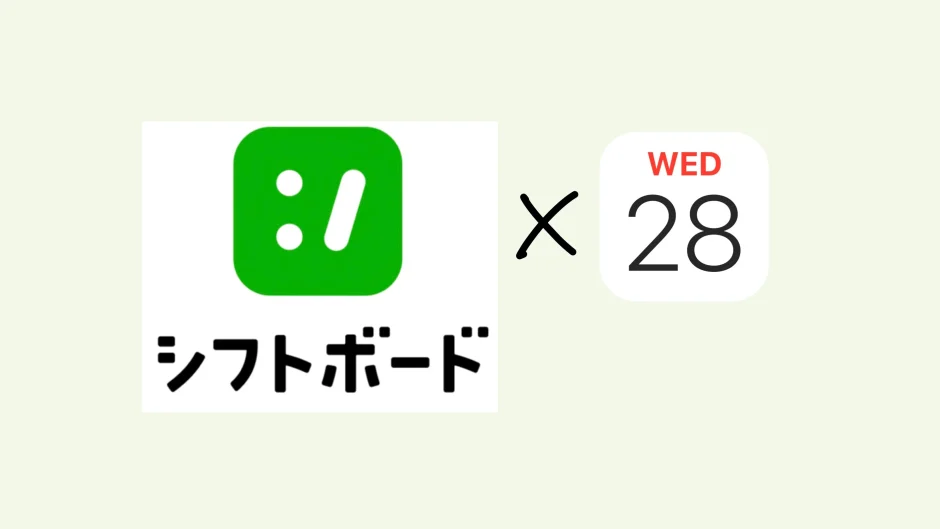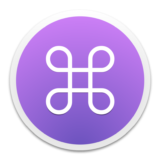こんにちは、にびたしです。
突然ですが、シフトの管理と給料計算に便利な”シフトボード”アプリ、活用していますか?

バイトの予定を入れたら、本体カレンダーとかGoogleカレンダー、タイムツリーとかにも連携されて便利ですよね。
でもたまに、こうなっちゃう時ありません?
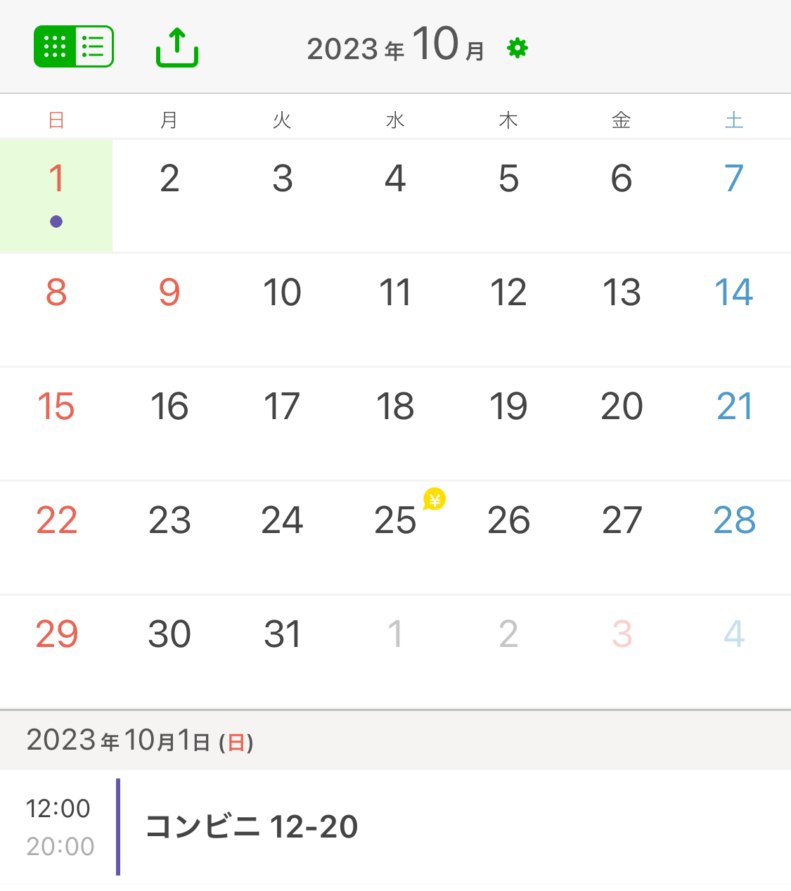
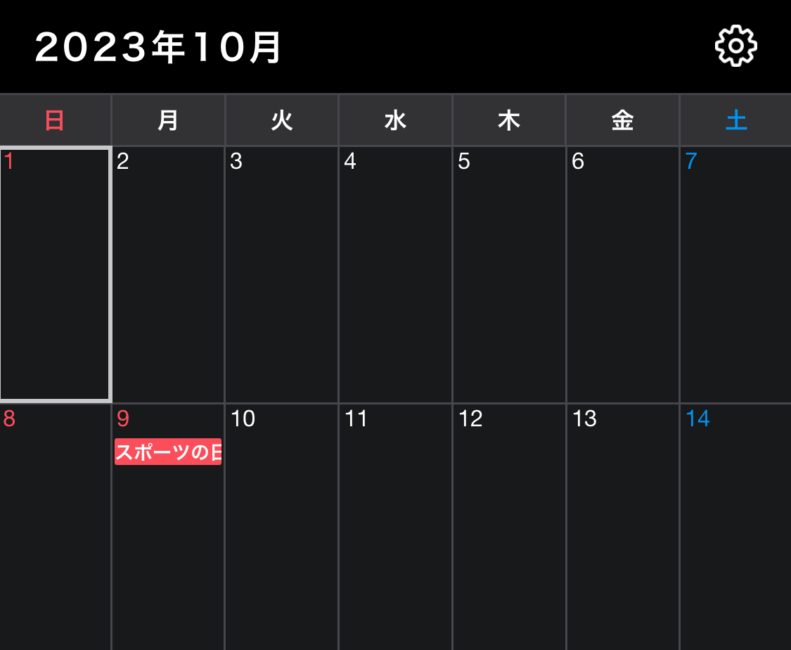

シフトボード側でシフトを入力したのに、他のカレンダーアプリだとその予定が見れない、なんて現象、たまに起こっちゃうんですよね。
この記事では、こうなった時の対処法をいくつかお伝えします!
記事執筆時の環境
・iPhone 13 mini(128GB), iOS 17.0.3
【対処法0】連携できない理由を知ろう
iPhoneに元々入っている純正カレンダーはあんま見やすくも使いやすくもないから、他のアプリを使ってる!なんて人も多いでしょう。
それでは、iPhoneのカレンダーアプリ同士の関係のイメージを、クッッッッッソ雑な絵で説明します。
イメージなので正確じゃないです。
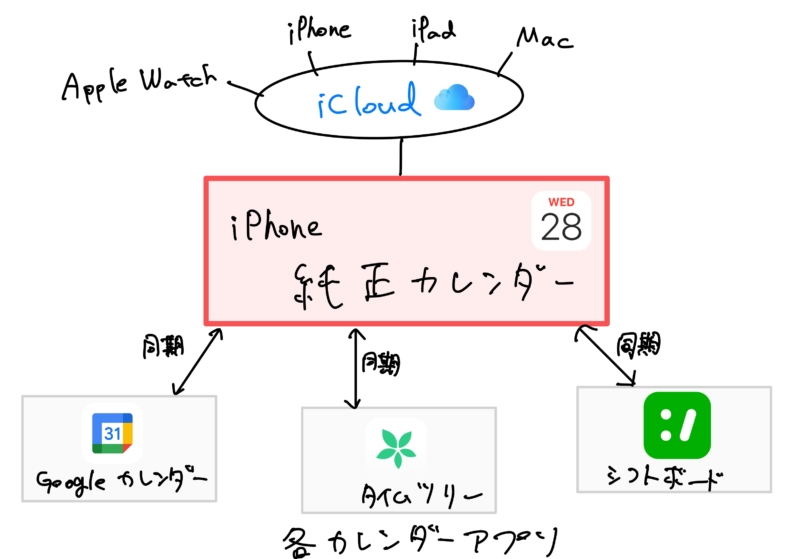
全ての情報は「純正カレンダー」で管理されている、って感じですね。
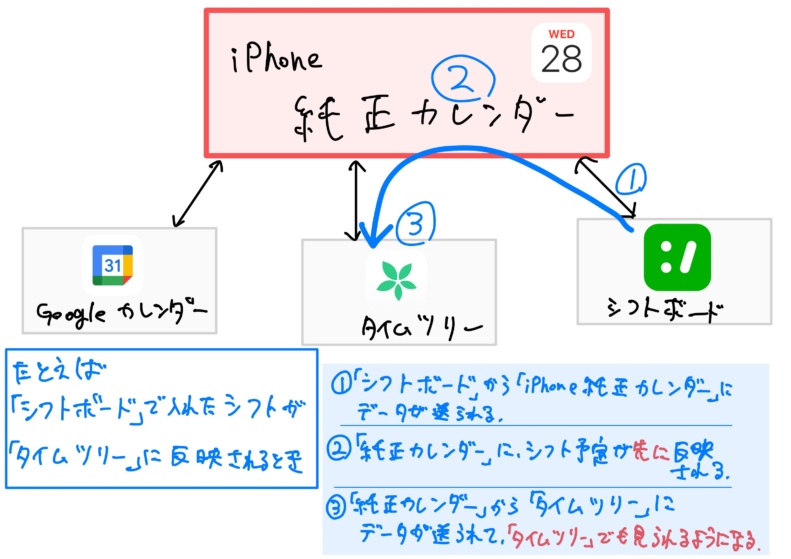
カレンダーアプリで入力した情報は、「純正カレンダー」を通って他のアプリに送られます。

例えば「シフトボード」から「タイムツリー」や「Googleカレンダー」に直接データが送られているわけではありません。
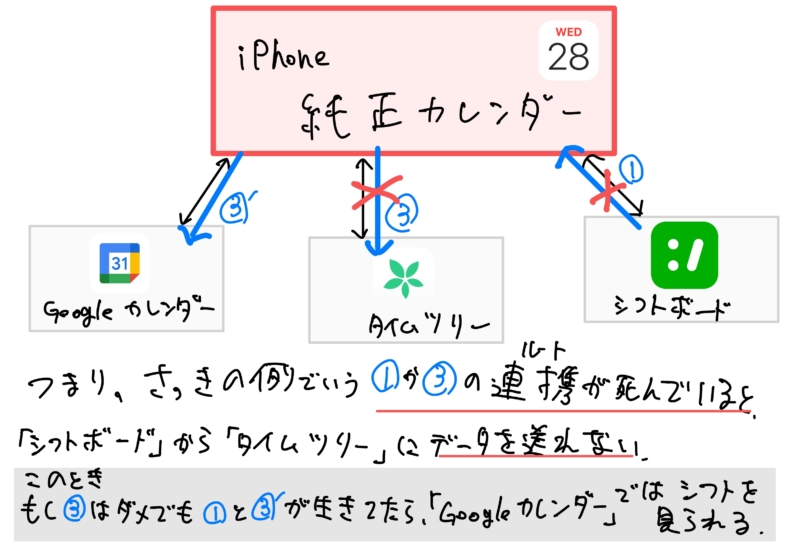
つまり、今回みたいなエラーは“①か③のルートの少なくとも片方が死んでいるから、それを直せばいい”ということなんです。
【対処法1】トグルのオンオフ
①「シフトボード」アプリを開く
⠀
②画面下、一番右のタブの「その他」を開く
⠀
③いろいろある項目の中から、「設定」→「カレンダーの設定」を開く
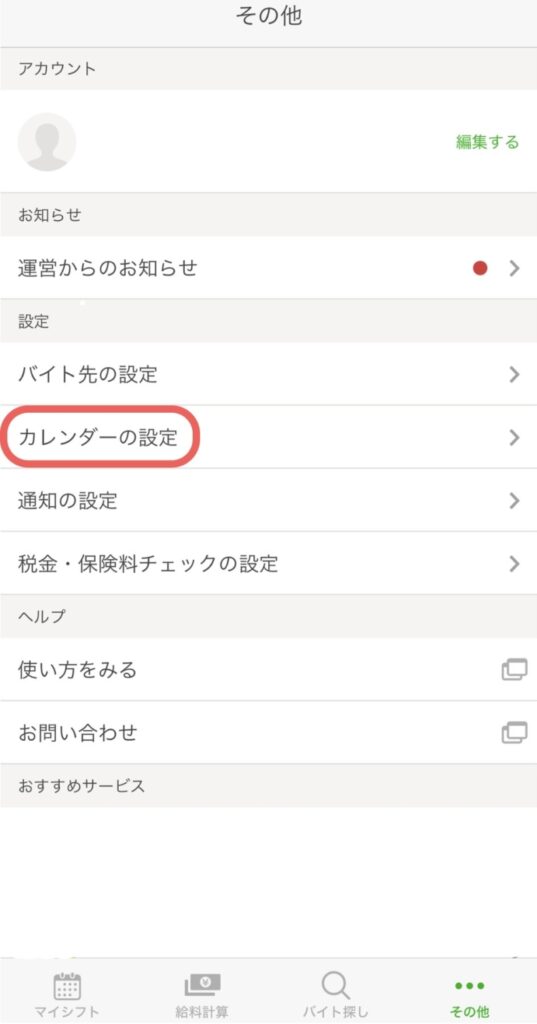
⠀
④「本体カレンダーにシフトを反映」のトグルスイッチ(黄緑のやつ)を1回オフにしてから、再度オンに戻す
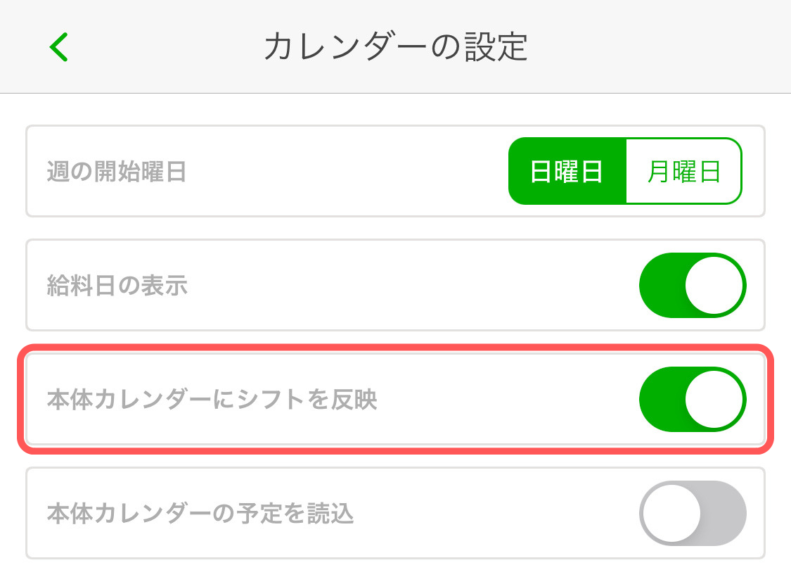
うまくいけば、iPhoneをはじめとするApple端末のカレンダーに、バイトの予定が反映されていると思います。
たまにこの方法でも失敗する時がありますので、その時はこの操作④を何度かやり直してみてください。
【対処法2】設定アプリから、カレンダー連携をやり直す

対処法1を繰り返してもうまくいかなかったことがあったのですが、私はコレでうまくいきました!
1.まず、純正「カレンダー」と「シフトボード」の連携をし直す
図解の例の”①のルート”の方です。
⠀
①iPhoneの「設定」アプリを開く
※シフトボードアプリではありません!元から入っている歯車マークのやつです!
⠀
②下にスクロールして、↓のアイコンの「シフトボード」の項目を開く
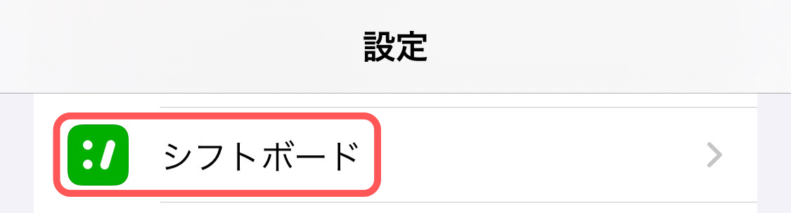
⠀
③「カレンダー」の項目を開く
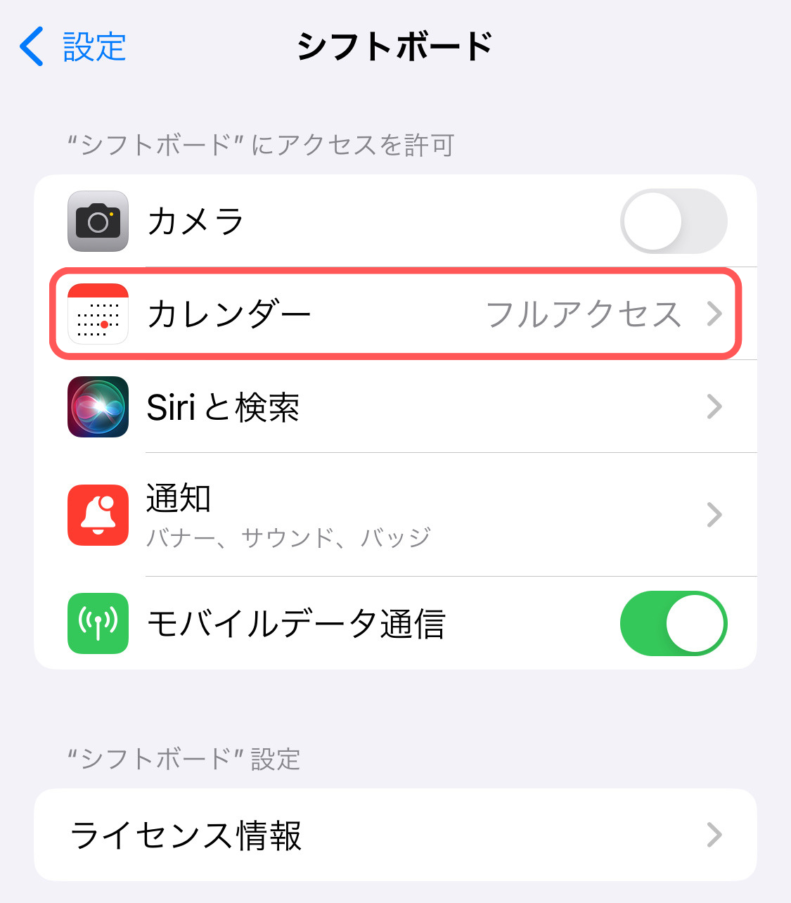
⠀
④「フルアクセス」を選択する
すでに選択されている場合は、一度「なし」を選択してから「フルアクセス」に戻す
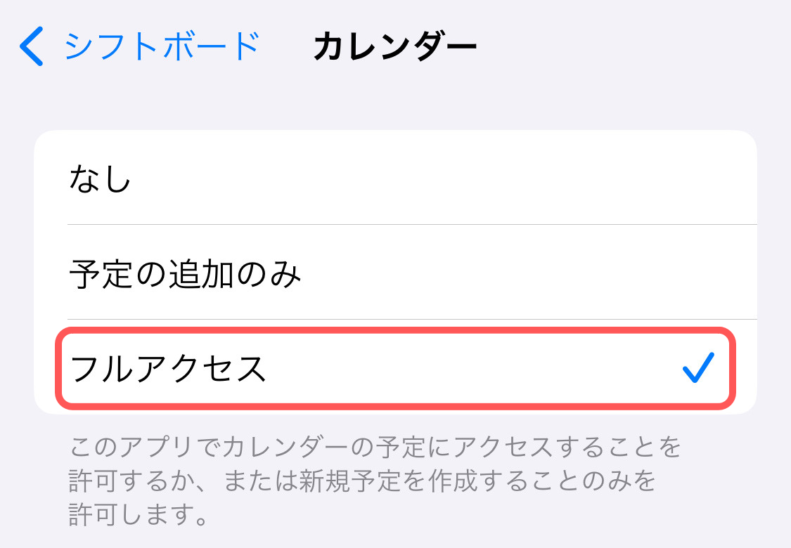
2.次に、純正「カレンダー」と”自分が使っているカレンダーアプリ”を連携し直す
私の使っている”シンプルカレンダー”というアプリを例に説明します。
図解の例の”②のルート”の方です。
⠀
①iPhoneの「設定」アプリを開く
※自分が使っているカレンダーアプリではありません!元から入っている歯車マークのやつです!
⠀
②下にスクロールして、自分が使っているカレンダーアプリの項目を選び、開く
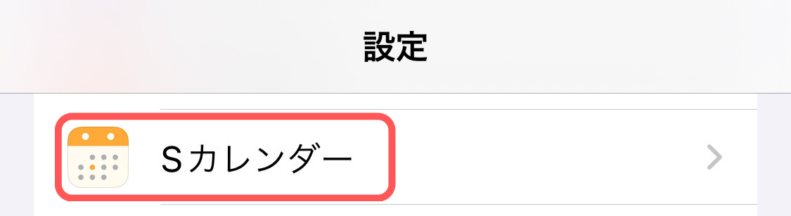
③「カレンダー」の項目を開く
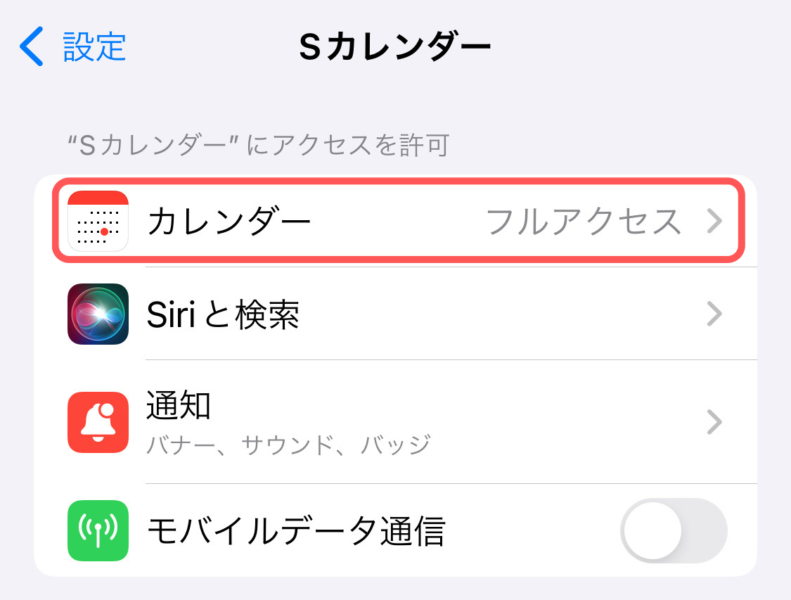
⠀
④「フルアクセス」を選択する
すでに選択されている場合は、一度「なし」を選択してから「フルアクセス」に戻す
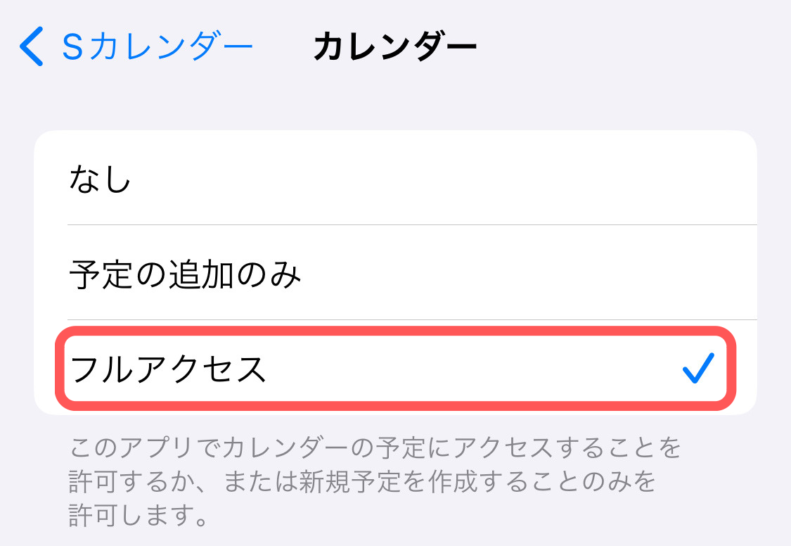
3.これらを繰り返す
2まででうまくいかなければ、1と2を繰り返したり、更に【対処法1】を再度試すなどしてみてください。
他にも、各アプリやiPhoneの再起動なども組み合わせれば、うまくいくはずです。
これでもうまくいかない場合、純正カレンダーアプリのアカウント設定、つまり画像で示した例の②の部分に問題がある可能性があるので、設定を見直してみてください。
終わり
これで直りましたでしょうか。
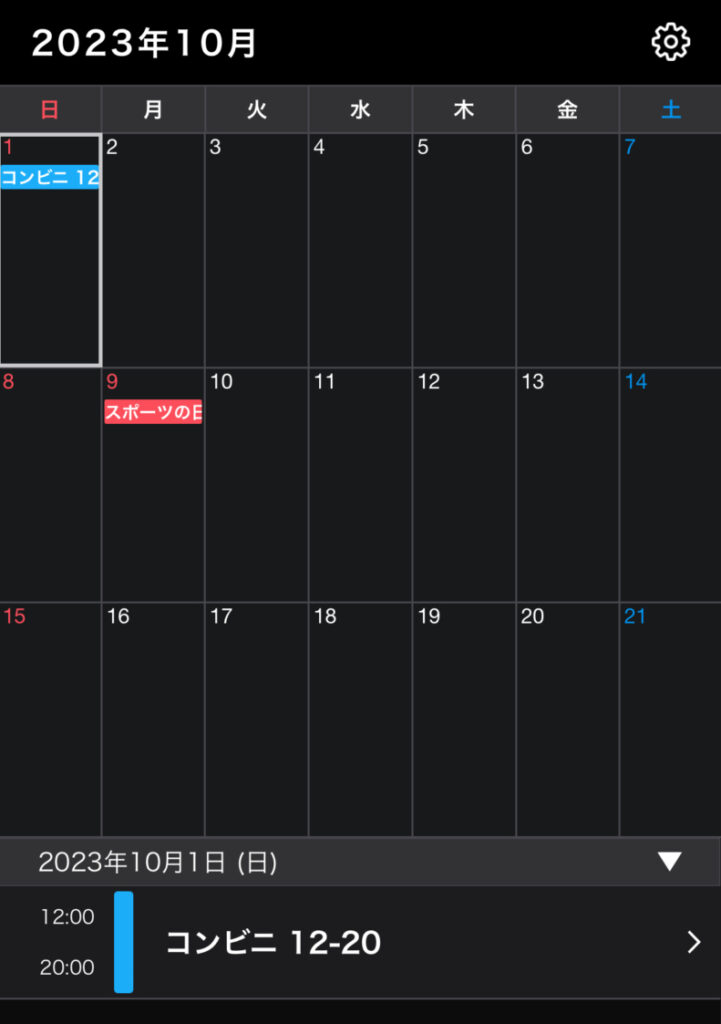
私のカレンダーにも、シフトボード上で入力した予定がきちんと反映されました。

他にも、バイトやお金に関する記事を更新しているので、ぜひご覧くださいね。
最後までお読みいただき、ありがとうございました。